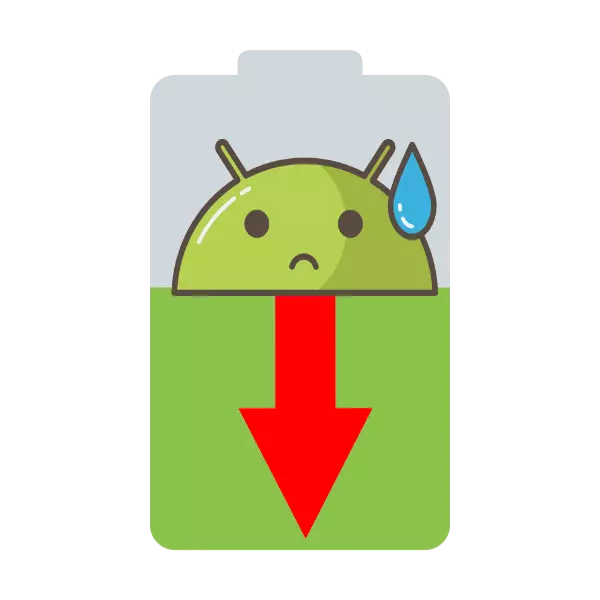
Naljud Outlaadi kõrval Android kasutajate elust Kahjuks on mõnel juhul reaalne alus. Täna tahame teile öelda, kuidas saate seadme töö aja pikendada akust.
Parandage android-seadme kõrge aku tarbimine.
Liiga suure energiatarbimise põhjused telefoni või tahvelarvuti abil võib olla mitu. Kaaluge nende peamist ja võimalusi selliste probleemide kõrvaldamiseks.1. meetod: keelata tarbetu andurid ja teenused
Kaasaegne aparaat Androidis on seade, mis on tehnilises plaanis väga hästi kinnitatud mitmekesiste anduritega. Vaikimisi nad on pidevalt ja selle tulemusena - tarbida energiat. Sellised andurid võivad olla tingitud näiteks GPS-i.
- Me läheme seadme seadetesse ja leidme "geodeeritud" või "asukoha" (sõltub teie seadme Android-versioonist ja püsivarast).
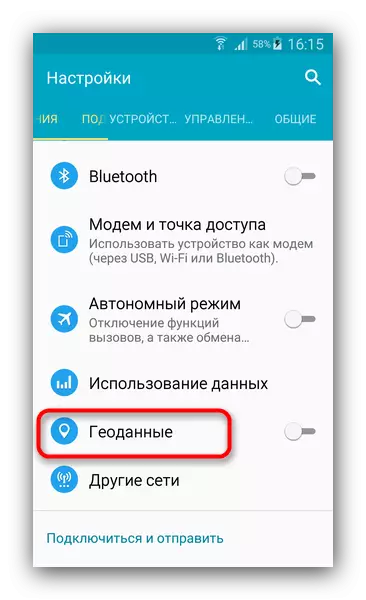
- Lülitage geodata ülekanne välja, liigutades sobivat liugurit vasakule.
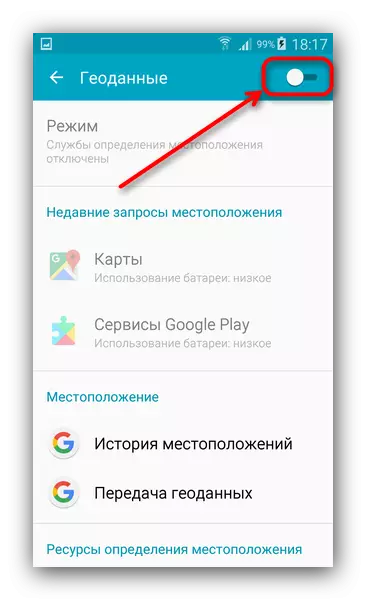
Lõpuks - andur on keelatud, seda ei tarbita energiat ja rakendus, mis on seotud selle kasutamisega (erinevad navigaatorid ja kaardid) magamamisrežiimi. Alternatiivne keelamine valik - vajutades sobivat nuppu seadme kardin (sõltub ka püsivara ja versiooni OS).
Lisaks GPS-ile saate ka blokeerida Bluetooth, NFC, mobiilse interneti ja Wi-Fi ning nende hulka kuuluvad vajadusel. Interneti kohta on nüanss siiski võimalik - aku kasutamine internetiga suureneb isegi siis, kui võrgu kasutamisel on rakendusi või aktiivselt kasutamist. Sellised rakendused väljundavad pidevalt seadet magamamisest, oodates Interneti-ühenduse loomist.
2. meetod: vahetage seadme kommunikatsioonirežiimi
Kaasaegne üksus toetab kõige sagedamini 3 GSM-i rakulise standardeid (2G), 3G (sh CDMA), samuti LTE (4G). Loomulikult ei toeta kõik ettevõtjad kõiki kolme standardeid ega õnnestunud seadmeid ajakohastada. Kommunikatsioonimoodul, pidevalt üleminek töörežiimide vahel, tekitab suuremat energiatarbimist, nii et ebastabiilse vastuvõtu tsoonides tasub ühenduse režiimi muuta.
- Me läheme telefoni seadetesse ja kommunikatsiooniparameetrite alarühmas otsivad mobiilsidevõrkudega seotud klauslit. Selle nimi, jällegi sõltub seadmest ja püsivarast - näiteks Samsungi telefonidel koos Android 5.0 versiooniga asuvad sellised seaded mööda teed "Muud võrgud" - "Mobile Networks".
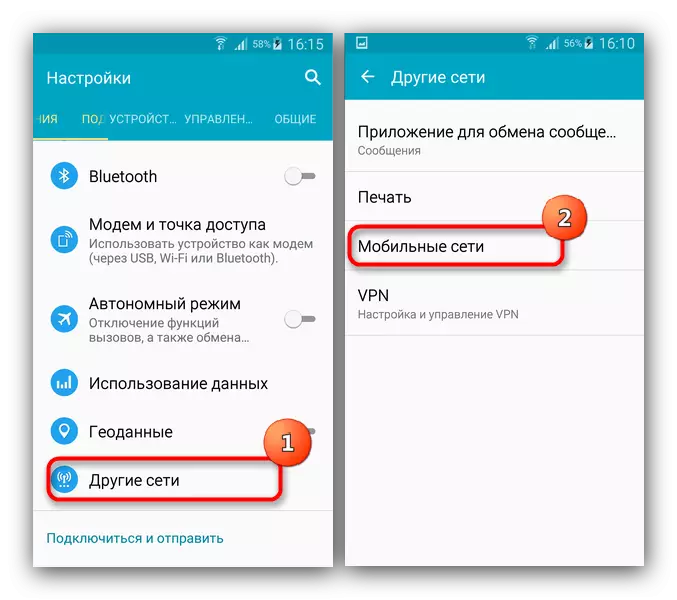
- Selle menüü sees on kirje "kommunikatsioonirežiim". Puudutades seda üks kord, saame hüpikaken koos valiku kommunikatsioonimooduli režiimis.
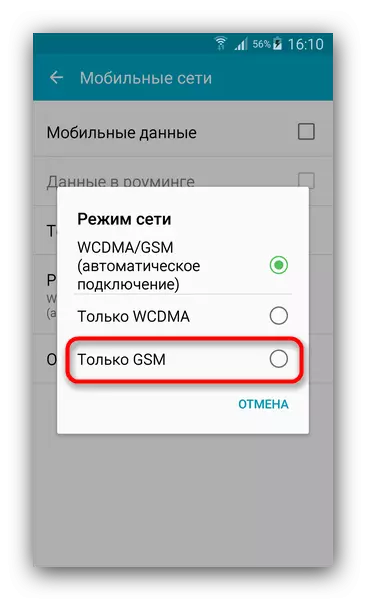
Valige see IT-s (näiteks "Ainult GSM"). Seaded muutuvad automaatselt. Teine võimalus selle sektsiooni avamiseks on masina oleku staatus pikk puudutus. Advanced kasutajad saavad protsessi automatiseerida rakenduste nagu Tasker või Llama. Lisaks tsoonides ebastabiilse rakulise kommunikatsiooni (võrguindikaator on väiksem kui üks jagunemine ja see näitab ka puudumisel signaali) see on väärt keerates lennurežiimi (see on sama autonoomne režiim). Seda saab teha ka ühenduse seadete või staatuseribalüliti kaudu.
3. meetod: ekraani heleduse muutmine
Telefonide või tablettide ekraanid on seadme aku kasutusaja peamised tarbijad. Te saate piirata tarbimist, muutes ekraani heledust.
- Telefoni seadetes otsime ekraani või ekraaniga seotud üksust (enamikul juhtudel seadme seadete alarühmades).
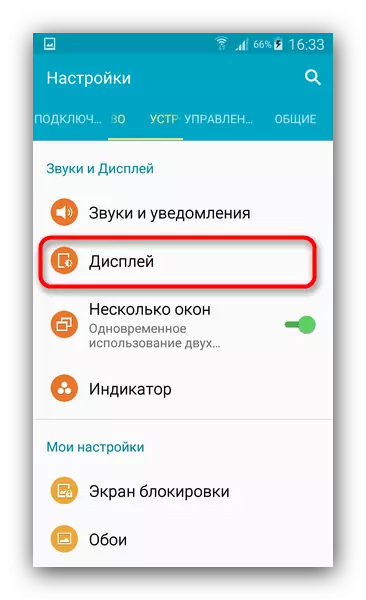
Mine sellele.
- Üksus "Brightness" asub tavaliselt kõigepealt, nii et selle leidmine on lihtne.
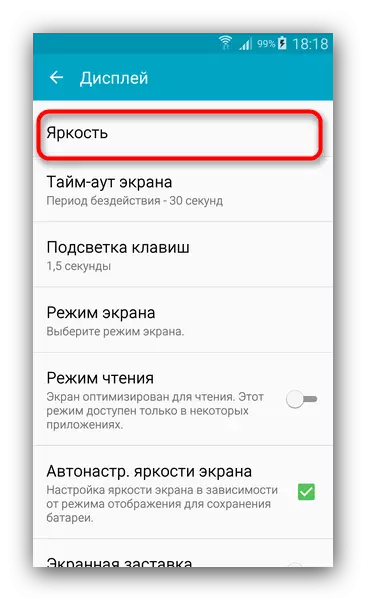
Selle leidmine, lindistamise kord üks kord.
- Hüpikakenis või eraldi vahekaardil kuvatakse reguleerimise liugur, millele meil on mugav tase ja klõpsake "OK".

Samuti saate paigaldada automaatse reguleerimise, kuid sel juhul aktiveeritakse valgustusandur, mis kulutab ka aku. Android 5.0 versioonide ja uuema versioonide kohta võib ekraani heledust reguleerida otse kardinast.
AMOLEDi tüüpi seadmete hoidjad Väikese energia protsent aitab säilitada disaini või tume tapeedi tumedat teemat - mustad pikslid orgaanilistes ekraanides ei tarbi energiat.
4. meetod: mittevajalike rakenduste keelamine või kustutamine
Teine akute tarbimise põhjus võib olla vale või halvasti optimeeritud rakendusi. Kontrollige voolu saab sisseehitatud Android, statistika parameetrite võimsusparameetrid.
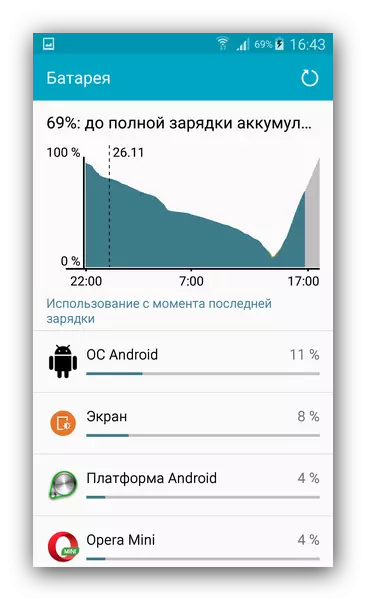
Kui esimeses positsioonides diagrammi on mõni rakendus, mis ei ole osa OS-i komponent, siis sel põhjusel mõelda sellise programmi kustutamise või keelamise kohta. Loomulikult tasub kaaluda seadme kasutamist tööperioodi jooksul - kui sa mängisid rasket mänguasja või vaatasite YouTube'i videot, on loogiline, et esimeses kohas tarbimine on need rakendused. Saate välja lülitada või peatada programmi nii.
- Telefonihaldur on telefoni seadetes - selle asukoht ja nimi sõltub OS-i versioonist ja seadme kesta versioonist.
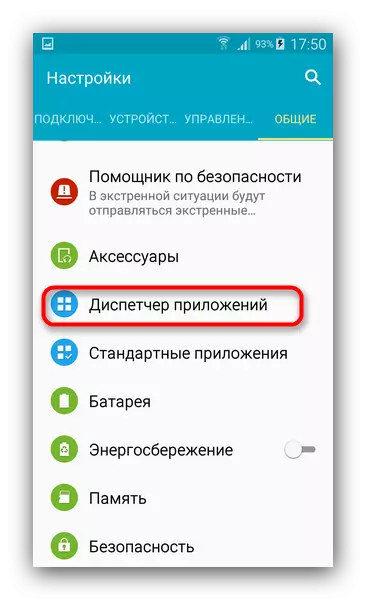
- Sellesse sisenemisel on kasutaja saadaval kõigi seadmesse installitud tarkvarakomponentide loendi. Otsime asjaolu, et aku sööb, tadam ta üks kord.
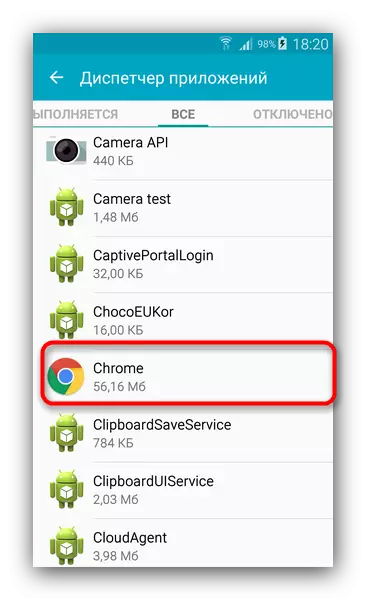
- Me kuulume rakenduste omaduste menüüsse. Selles valige järjestikku "Stop" - "Kustuta", või püsivara rakenduste puhul, "Stop" - "Lülita välja".
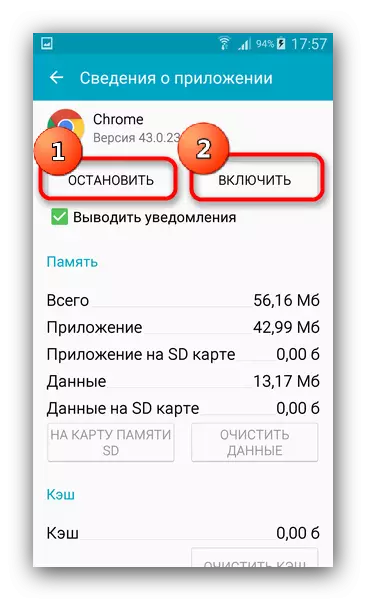
Valmis - nüüd selline rakendus ei kuluta enam akut. Samuti on alternatiivseid rakenduste saatjaid, kes võimaldavad teil teha veelgi rohkem - näiteks titaani varukoopiat, kuid enamasti vajavad nad juurest juurdepääsu.
5. meetod: aku kalibreerimine
Mõnel juhul (pärast firmware värskendamist) võib toiteregulaator akude eest väärtuste valesti määrata, mille tõttu tundub, et see on kiiresti tühjenenud. Power Controller saab kalibreerida - seal on mitu võimalust kalibreerida.Loe edasi: kalibreerige android aku
6. meetod: aku asendamine või toiteregulaator
Kui ükski ülaltoodud meetoditest ei aidanud teil, siis tõenäoliselt on suure aku energia põhjus selle füüsilisel rike. Esiteks tasub kontrollida, kas aku ei tööta - kuigi seda saab teha ainult eemaldatava aku seadmetega. Muidugi, teatud oskuste puhul on võimalik lahti võtta, et seade ei ole eemaldatav, kuid nende garantiiaja jooksul tähendab see tagatise kadu.
Parim lahendus sellises olukorras on teeninduskeskuse kaebus. Ühest küljest säästab see tarbetute kulutuste eest (näiteks aku asendamine ei aita võimsuse kontrolleri talitlushäire korral) ja teiselt poolt ei võta see mingit tagatisi, kui põhjus Probleemid on muutunud tehase abieluks.
Põhjused, miks Android-seadme energiatarbimises anomaalia võib esineda, võib olla erinev. Seal on ka väga fantastilised võimalused, aga tavaline kasutaja, enamasti saab ainult kokku puutuda eespool.
